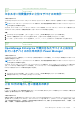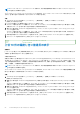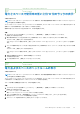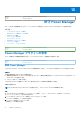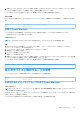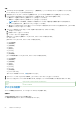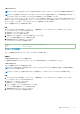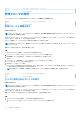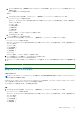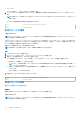Users Guide
Table Of Contents
- Dell EMC OpenManage Enterprise Power Managerバージョン2.0 ユーザーズ ガイド
- 目次
- はじめに: Power Manager
- 変更履歴
- 本リリースの新機能
- 互換性マトリックス
- ライセンス要件
- 拡張性とパフォーマンス
- はじめに:Power Manager
- デバイス検出ジョブの作成
- Power Managerデバイスの監視および管理
- ラック管理
- 電力削減中のデータ センターの管理
- Power Managerデータへのクイック アクセス
- 保守 Power Manager
- アラート
- のレポート Power Manager
- アップデート Power Manager
- よくあるお問い合わせ(FAQ)
- トラブルシューティング
- 付録
- その他の情報
4. [確認]ページで、[プラグイン アクションを実行する前に OpenManage Enterprise アプライアンスのスナップショットを取得
したことに同意する]オプションを選択してから、[無効化の確認]をクリックします。
OpenManage Enterprise を使用しているユーザー数と実行中のジョブに関する詳細が表示されます。
タスクの結果
Power Manager を無効にすると、OpenManage Enterprise で Power Manager に関連するすべての情報やページが表示されなくなり
ます。
Identifier GUID-5C7B6477-A5C0-404E-9DEB-65C5750EDDF6
Version 10
Status Translation approved
有効化 Power Manager
Power Manager のすべての機能は、OpenManage Enterprise で有効化されます。Power Manager に固有の REST API は、
[OpenManage Enterprise]でも有効になっています。
このタスクについて
メモ: [OpenManage Enterprise]のプラグインを有効にすると、アプライアンス サービスが再起動します。
手順
1. OpenManage Enterprise を起動して、[アプリケーション設定] > [コンソールとプラグイン]の順にクリックします。
[コンソールとプラグイン]タブが表示されます。
2. [Power Manager]セクションで、[有効化]オプションをクリックします。
[有効化]ページが表示されます。
3. [プラグインの有効化]をクリックします。
[確認]ページが表示されます。
4. [確認]ページで、[プラグイン アクションを実行する前に、OpenManage Enterprise アプライアンスのスナップショットを取得
したことに同意する]を選択してから、[有効化の確認]をクリックします。
OpenManage Enterprise を使用しているユーザー数と実行中のジョブに関する詳細が表示されます。
Identifier
GUID-915C0791-7637-42D3-9C1B-A5F98996B6D0
Version 3
Status Translation approved
個々のデバイスと静的グループの管理
Power Manager プラグインで既存の個々のデバイスまたは静的グループを削除します。
Identifier
GUID-0B15D19B-0D91-4398-A72A-C851421E8AE6
Version 11
Status Translation approved
に追加されたデバイスとグループの表示 Power Manager
このタスクについて
メモ: デバイス マネージャーとしてログインしている場合は、自分の権限適用範囲に含まれているデバイス グループとデバイ
スのみを表示および管理できます。
たとえば、デバイス マネージャー DM1 ユーザーとしてログインしている場合は、デバイス マネージャー DM1 ユーザーに割り当て
られているグループのみを表示できます。
Power Manager に追加されたデバイスまたはグループを表示するには、次の手順を実行します。
保守 Power Manager 55